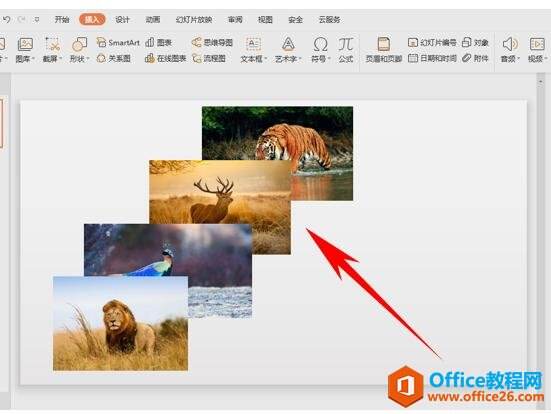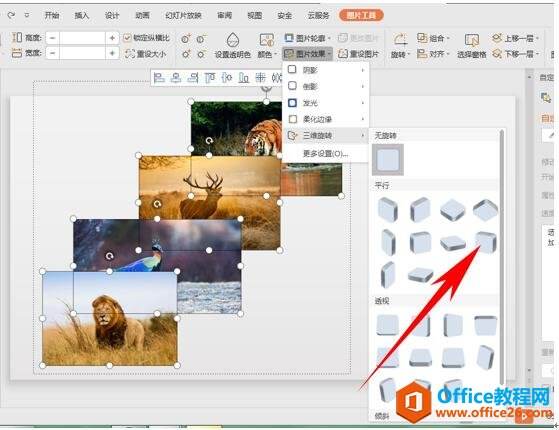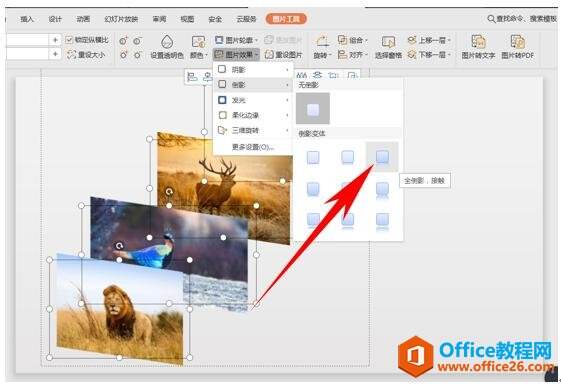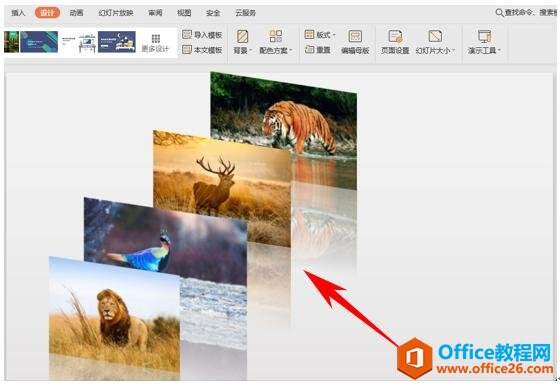WPS PPT 图片组合三维旋转 制作立体图片墙 实例教程
办公教程导读
收集整理了【WPS PPT 图片组合三维旋转 制作立体图片墙 实例教程】办公软件教程,小编现在分享给大家,供广大互联网技能从业者学习和参考。文章包含344字,纯文字阅读大概需要1分钟。
办公教程内容图文
制作立体图片墙
首先,我们插入四张照片,然后将四张照片调整到最合适的大小,然后按照下图的顺序排列。
然后按住Ctrl键,将四张照片依次选中,然后单击图片工具下的图片效果,在下拉菜单当中选中三维旋转,然后选择“离轴2(左)”效果。
然后最后一步,给图片添加倒影效果,再次选择图片效果,选择倒影,在下拉菜单当中选择“全倒影,接触”效果。
我们看到图片就已经被添加上了倒影效果,显得立体了很多。
办公教程总结
以上是为您收集整理的【WPS PPT 图片组合三维旋转 制作立体图片墙 实例教程】办公软件教程的全部内容,希望文章能够帮你了解办公软件教程WPS PPT 图片组合三维旋转 制作立体图片墙 实例教程。
如果觉得办公软件教程内容还不错,欢迎将网站推荐给好友。